Come rompere i collegamenti esterni in Excel?
Nel foglio di lavoro di Excel, esistono due metodi diversi per interrompere i collegamenti esterni. Il primo metodo è copiare e incollare come metodo di valore, che è molto semplice, e il secondo metodo è un po ‘ diverso, devi andare alla scheda DATI e fare clic su Modifica collegamenti e troverai l’opzione per interrompere il collegamento.


2 Different Methods to Break External Links in Excel
Method #1 – Copy and Paste as Values
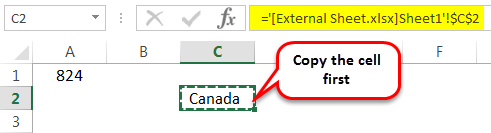
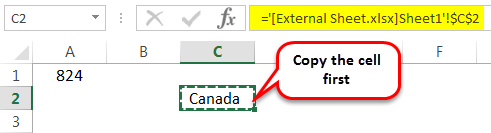
Now paste as values.
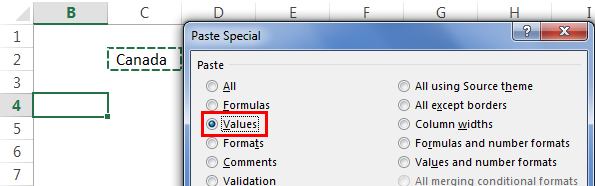
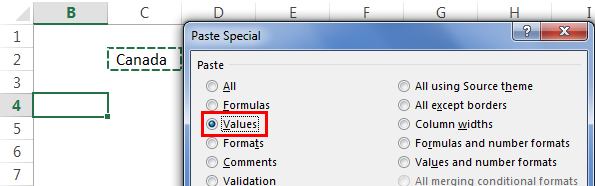
Puoi vedere qui che questo valore non contiene alcun link. Mostra solo valore.


Metodo #2 – Modifica scheda opzioni
Il secondo metodo è un po ‘ diverso. Vai alla scheda DATI e fai clic su Modifica collegamenti.


Ora vedremo sotto la finestra di dialogo.
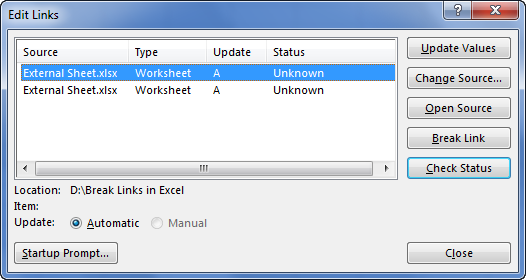
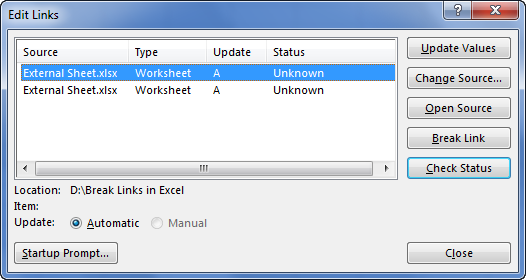
Qui possiamo vedere tutti i link esterni disponibili. Possiamo aggiornare i valori, i file open source e molte altre cose. Oltre a tutti questi, possiamo anche rompere questi collegamenti.

4.9 (1,353 valutazioni) 35+ Corsi di 120 Ore | Durata Completa di Accesso | Certificato di Completamento
fare Clic su interrompi.
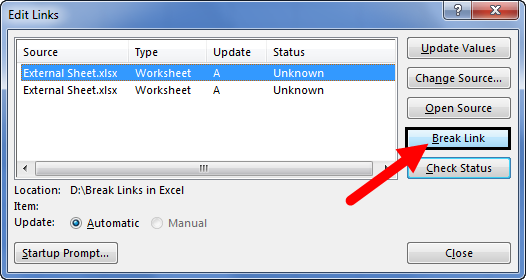
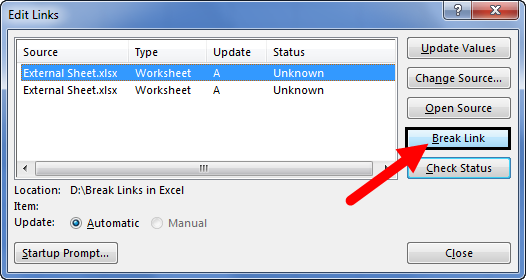
Non appena si fa clic su Break Link, vedremo sotto la finestra di dialogo.


Una volta interrotto il collegamento esterno in Excel, non saremo in grado di recuperare le formule. Quindi non possiamo annullare l’azione una volta interrotto il collegamento. Questo è diverso dal nostro metodo speciale Pate.
Se si desidera interrompere tutti i collegamenti contemporaneamente, è necessario selezionare tutti i collegamenti e fare clic su Interrompi collegamenti.
Cose da ricordare/h3>
- Avere collegamenti a fonti esterne in Excel è una cosa pericolosa da avere.
- Una volta interrotto il collegamento in Excel, non è possibile annullare l’azione.
- Utilizzando *.xl coprirà tutti i tipi di estensioni di file.
Articoli consigliati
Questa è stata una guida per rompere i collegamenti in Excel. Qui discutiamo come rompere i collegamenti esterni in Excel usando due metodi, cioè 1. Copia Incolla come valore e 2. Modifica scheda Opzione Collegamenti. insieme ad esempi pratici. Si può imparare di più su Excel dai seguenti articoli –
- Hyperlink Excel Formula
- VBA Collegamenti ipertestuali
- Come inserire collegamenti ipertestuali in Excel?
- Come rimuovere i collegamenti ipertestuali in Excel?
- Page Setup in Excel
- 35+ Courses
- 120+ Hours
- Full Lifetime Access
- Certificate of Completion
LEARN MORE >>